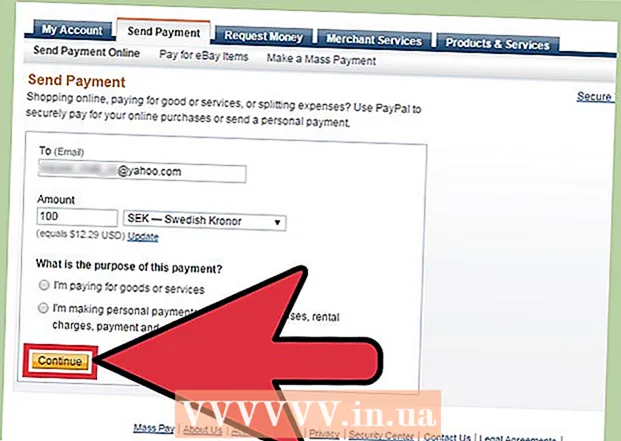Autore:
Joan Hall
Data Della Creazione:
3 Febbraio 2021
Data Di Aggiornamento:
1 Luglio 2024

Contenuto
- Passi
- Metodo 1 di 2: Elimina musica dalla memoria dell'iPhone
- Metodo 2 di 2: rimuovere i brani dall'app Musica
- Consigli
- Avvertenze
Questo articolo ti mostrerà come rimuovere determinati elementi musicali come artisti, album o brani da iPhone.
Passi
Metodo 1 di 2: Elimina musica dalla memoria dell'iPhone
 1 Apri l'app Impostazioni. La sua icona è un ingranaggio grigio, solitamente presente nella schermata iniziale dell'iPhone.
1 Apri l'app Impostazioni. La sua icona è un ingranaggio grigio, solitamente presente nella schermata iniziale dell'iPhone.  2 Fare clic su Generale. È vicino alla parte inferiore dello schermo.
2 Fare clic su Generale. È vicino alla parte inferiore dello schermo.  3 Fai clic su Archiviazione e utilizzo di iCloud. Questa opzione si trova nella parte inferiore dello schermo.
3 Fai clic su Archiviazione e utilizzo di iCloud. Questa opzione si trova nella parte inferiore dello schermo.  4 Nella sezione Archiviazione, fai clic su Gestisci archiviazione. Questa sezione si trova nella parte superiore dello schermo.
4 Nella sezione Archiviazione, fai clic su Gestisci archiviazione. Questa sezione si trova nella parte superiore dello schermo.  5 Fare clic su Musica. L'icona di questa applicazione ha l'aspetto di una nota musicale multicolore su sfondo bianco.
5 Fare clic su Musica. L'icona di questa applicazione ha l'aspetto di una nota musicale multicolore su sfondo bianco. - Le app saranno organizzate in base al loro footprint di memoria, quindi la posizione dell'app Musica varia in base al dispositivo.
 6 Pensa a cosa devi rimuovere. Puoi rimuovere tutti i brani dalla categoria Tutti i brani (nella parte superiore dello schermo). In alternativa, puoi rimuovere un artista dall'elenco visualizzato in Tutti i brani. In alternativa, puoi farlo:
6 Pensa a cosa devi rimuovere. Puoi rimuovere tutti i brani dalla categoria Tutti i brani (nella parte superiore dello schermo). In alternativa, puoi rimuovere un artista dall'elenco visualizzato in Tutti i brani. In alternativa, puoi farlo: - Fare clic sul nome di un artista specifico per aprire la pagina Album.
- Fare clic sul nome di un album specifico per aprire un elenco di brani.
 7 Fare clic su Modifica. Questo pulsante si trova nell'angolo in alto a destra dello schermo in qualsiasi pagina della sezione "Musica".
7 Fare clic su Modifica. Questo pulsante si trova nell'angolo in alto a destra dello schermo in qualsiasi pagina della sezione "Musica".  8 Fare clic sul cerchio rosso a sinistra dell'elemento. Assicurati che il cerchio si trovi accanto all'artista, all'album o al brano che desideri eliminare.
8 Fare clic sul cerchio rosso a sinistra dell'elemento. Assicurati che il cerchio si trovi accanto all'artista, all'album o al brano che desideri eliminare.  9 Fare clic su Rimuovi. Questo pulsante si trova a destra dell'elemento selezionato.Questo rimuove il brano, l'album o l'artista sia dall'app Musica che dalla memoria dell'iPhone.
9 Fare clic su Rimuovi. Questo pulsante si trova a destra dell'elemento selezionato.Questo rimuove il brano, l'album o l'artista sia dall'app Musica che dalla memoria dell'iPhone.  10 Fare clic su Fine. Questo pulsante si trova nell'angolo in alto a destra dello schermo. Gli elementi musicali selezionati verranno rimossi dall'iPhone.
10 Fare clic su Fine. Questo pulsante si trova nell'angolo in alto a destra dello schermo. Gli elementi musicali selezionati verranno rimossi dall'iPhone.
Metodo 2 di 2: rimuovere i brani dall'app Musica
 1 Apri l'app Musica. L'icona di questa applicazione ha l'aspetto di una nota musicale multicolore su sfondo bianco.
1 Apri l'app Musica. L'icona di questa applicazione ha l'aspetto di una nota musicale multicolore su sfondo bianco.  2 Fare clic su Libreria multimediale. Questa scheda si trova nell'angolo inferiore sinistro dello schermo.
2 Fare clic su Libreria multimediale. Questa scheda si trova nell'angolo inferiore sinistro dello schermo. - Se l'app Musica è aperta nella scheda Libreria, salta questo passaggio.
 3 Fare clic su Canzoni. Questa opzione è al centro dello schermo. Non puoi rimuovere artisti o album dall'app Musica, ma puoi eliminare singoli brani.
3 Fare clic su Canzoni. Questa opzione è al centro dello schermo. Non puoi rimuovere artisti o album dall'app Musica, ma puoi eliminare singoli brani.  4 Clicca sulla canzone. Inizia la riproduzione nella parte inferiore dello schermo.
4 Clicca sulla canzone. Inizia la riproduzione nella parte inferiore dello schermo. - Potrebbe essere necessario scorrere verso il basso lo schermo per trovare la canzone desiderata.
 5 Fare clic sulla scheda del brano. Questa scheda si trova nella parte inferiore dello schermo. Si aprirà la pagina del brano.
5 Fare clic sulla scheda del brano. Questa scheda si trova nella parte inferiore dello schermo. Si aprirà la pagina del brano.  6 Clic.... Questo pulsante si trova nella parte inferiore destra dello schermo, appena sotto il cursore del volume.
6 Clic.... Questo pulsante si trova nella parte inferiore destra dello schermo, appena sotto il cursore del volume. - Potrebbe essere necessario scorrere verso il basso lo schermo (a seconda delle sue dimensioni).
 7 Fare clic su Rimuovi dalla libreria. È vicino alla parte superiore del menu a comparsa.
7 Fare clic su Rimuovi dalla libreria. È vicino alla parte superiore del menu a comparsa.  8 Fare clic su Elimina brano. È vicino alla parte inferiore dello schermo. Il brano selezionato verrà immediatamente eliminato dall'iPhone.
8 Fare clic su Elimina brano. È vicino alla parte inferiore dello schermo. Il brano selezionato verrà immediatamente eliminato dall'iPhone.
Consigli
- Per rimuovere tutti i dati dell'abbonamento a Apple Music da iPhone, apri l'app Impostazioni, scorri verso il basso, tocca Musica e fai scorrere il cursore Mostra Apple Music a sinistra in posizione Off.
Avvertenze
- Se elimini musica da iPhone, rimarrà in iTunes sul tuo computer. In questo modo, la musica eliminata può essere risincronizzata con il telefono quando lo si collega al computer.